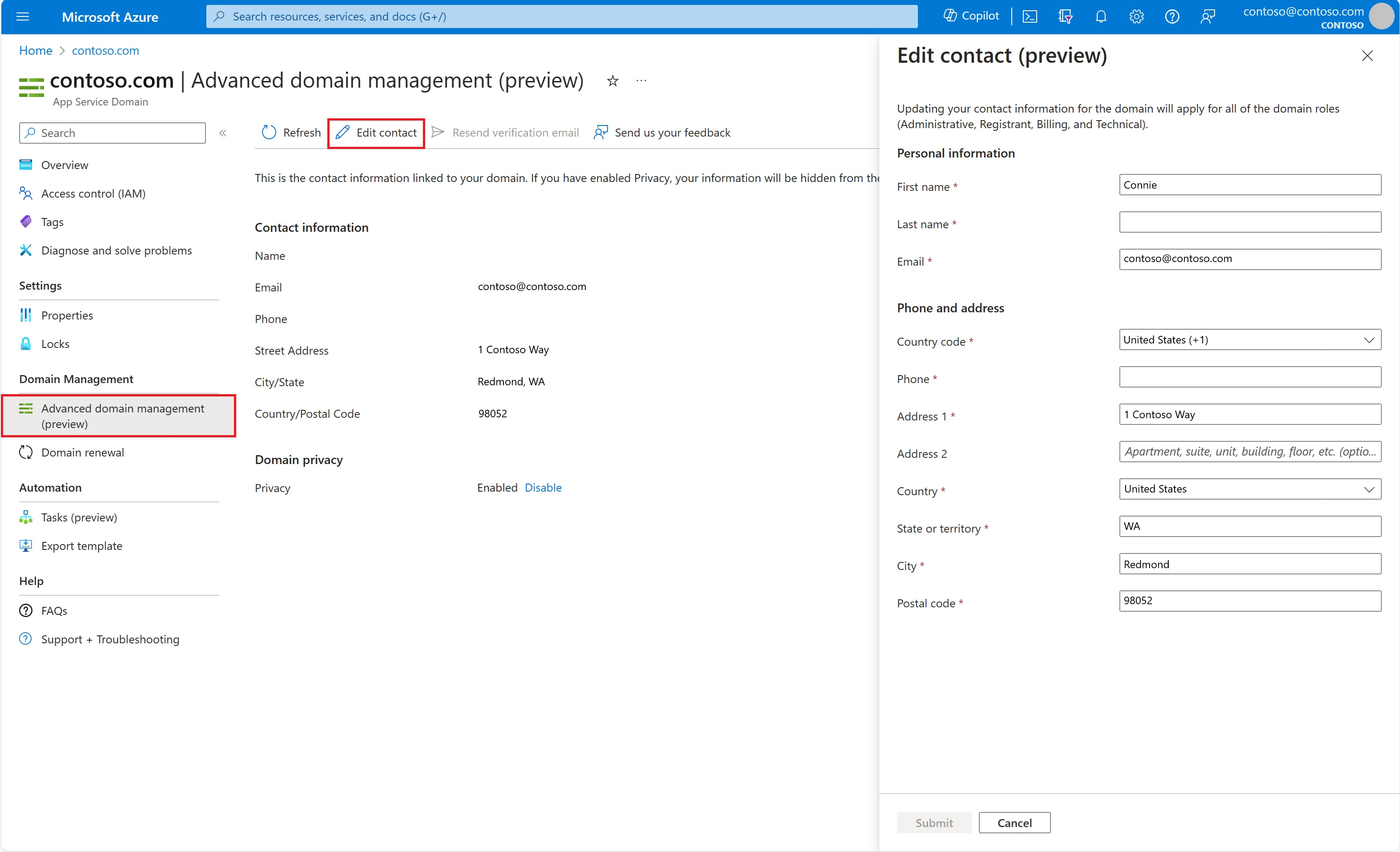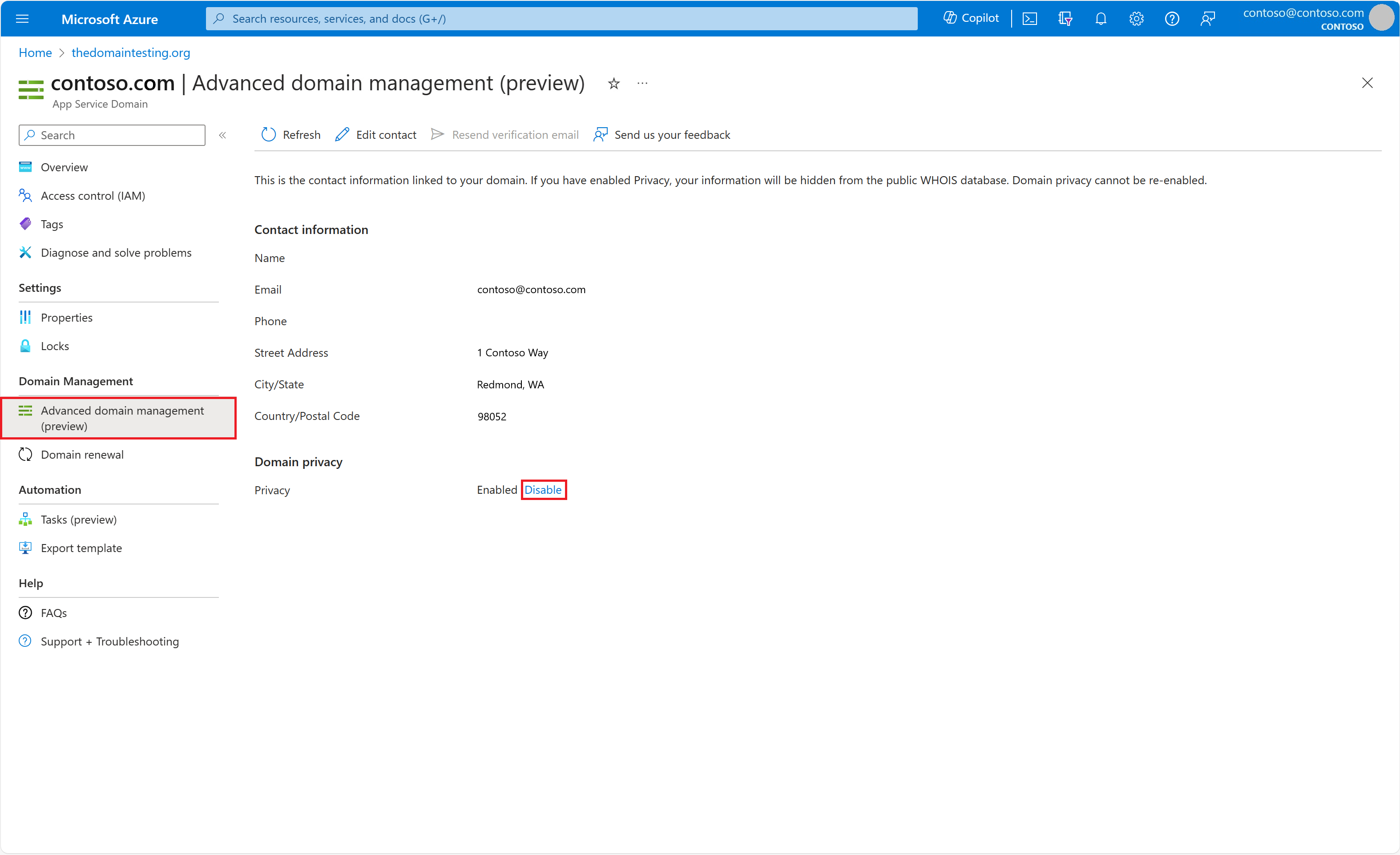Köp en App Service-domän och konfigurera en app med den
App Service-domäner är anpassade domäner som hanteras direkt i Azure. De gör det enkelt att hantera anpassade domäner för Azure App Service. Den här artikeln visar hur du köper en App Service-domän och konfigurerar en App Service-app med den.
Förutsättningar
- Skapa en App Service-app, eller använd en app som du har skapat för en annan kurs. Appen ska finnas i en offentlig Azure-region. För närvarande stöds inte nationella Azure-moln.
- Om du vill använda en App Service-domän måste appens App Service-plan vara en betald nivå, inte en kostnadsfri nivå (F1). Se Skala upp en app för att uppdatera nivån.
- Ta bort utgiftsgränsen för din prenumeration.
Kommentar
För vissa prenumerationstyper måste prenumerationen ha tillräcklig historik för Azure innan du kan skapa en App Service-domän. App Service-domäner stöds inte för kostnadsfri utvärderingsversion eller kreditbaserade prenumerationer.
Köpa och mappa en App Service-domän
Prisinformation om App Service-domäner finns på sidan Prissättning för App Service och bläddrar ned till App Service-domän.
I den vänstra menyn för din app väljer du Anpassade domäner.
Välj Köp App Service-domän.
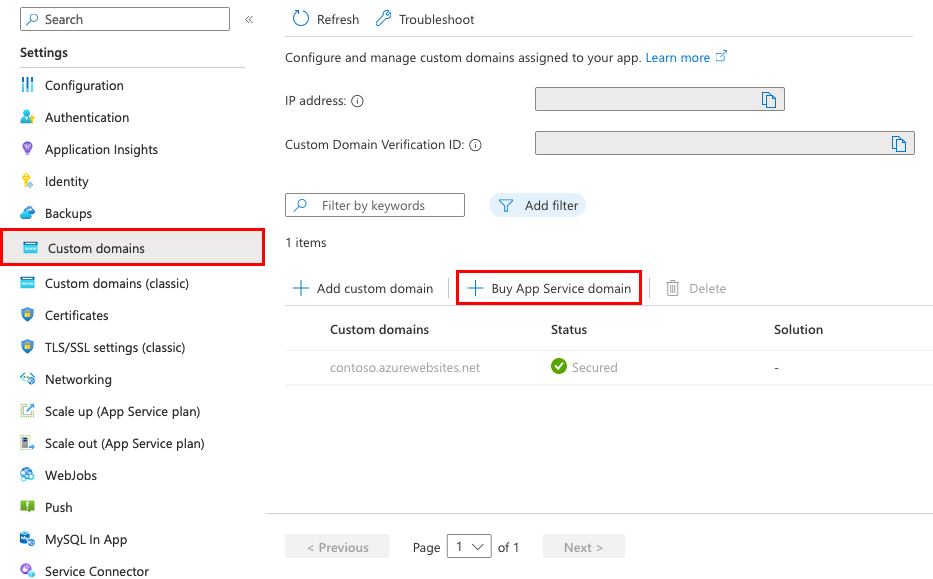
Kommentar
Du kan också skapa en App Service-domän oberoende av en app genom att gå till vyn App Service-domäner och välja Skapa, eller genom att gå direkt till sidan Skapa. Men eftersom domänen är oberoende av din app kan du inte tilldela värdnamn som
wwwtill din app, vilket du kan göra om du skapar domänen från appens sida Anpassade domäner .På fliken Grundläggande konfigurerar du följande inställningar:
Inställning beskrivning Abonnemang Prenumerationen som ska användas för att köpa domänen. Resursgrupp Den resursgrupp som domänen ska placeras i. Till exempel finns resursgruppen som appen finns i. Domän Den domän som du vill ha. Till exempel contoso.com. Om den domän du vill använda inte är tillgänglig kan du välja från en lista över föreslagna tillgängliga domäner eller prova en annan domän. Kommentar
Följande toppnivådomäner stöds av App Service-domäner: com, net, co.uk, org, nl, in, biz, org.uk och co.in.
Välj Nästa: Kontaktuppgifter och ange din information enligt vad som krävs av ICANN för domänregistreringen.
Det är viktigt att du fyller i alla obligatoriska fält med så mycket noggrannhet som möjligt. Felaktiga data för kontaktinformation kan leda till att domänen inte kan köpas.
Kommentar
Kontrollera att du har åtkomst till e-postadressen på din kontaktinformation. GoDaddy skickar e-postmeddelanden direkt till din kontaktinformation från ett "@secureserver.net"-e-postmeddelande; dessa kommer endast att vara viktiga transaktions-e-postmeddelanden.
Välj Nästa: Tilldelning av värdnamn och verifiera standardvärdnamnen som ska mappas till din app:
Värdnamn beskrivning root (@) Underdomänen rot eller apex. Om du köper domänen contoso.comär det rotdomänen. Välj Nej om du inte vill mappa värdnamnet till din app."www" underdomän Om du köper domänen contoso.comblirwww.contoso.comunderdomänenwww. Välj Nej om du inte vill mappa värdnamnet till din app.Kommentar
Om du inte startade apptjänstdomänguiden från sidan Anpassade domäner för en app visas inte den här fliken. Du kan fortfarande lägga till värdnamnen senare genom att följa stegen i Mappa ett värdnamn manuellt.
Välj Nästa: Avancerat och konfigurera de valfria inställningarna:
Inställning beskrivning Automatisk förnyelse Din App Service-domän är registrerad för dig i steg om ett år. Aktivera automatisk förnyelse så att domänregistreringen inte upphör att gälla och du behåller ägarskapet för domänen. Din Azure-prenumeration debiteras automatiskt den årliga domänregistreringsavgiften vid förnyelsetillfället. Om du lämnar det här alternativet inaktiverat måste du förnya domänen manuellt. Sekretesskydd Aktiverat som standard. Sekretessskydd döljer din kontaktinformation för domänregistrering från WHOIS-databasen och ingår redan i den årliga domänregistreringsavgiften. Välj Inaktivera om du vill avregistrera dig. Sekretessskydd stöds inte i följande toppnivådomäner (TLD:er): co.uk, i, org.uk, co.in och nl. Välj Nästa: Taggar och ange de taggar som du vill använda för Din App Service-domän. Taggning krävs inte. Det är en funktion i Azure som hjälper dig att hantera dina resurser.
Välj Nästa: Granska + skapa och granska din domänordning. När det är klart väljer du Skapa.
Kommentar
App Service-domäner använder GoDaddy för domänregistrering och Azure DNS som värd för domänerna. Utöver den årliga domänregistreringsavgiften gäller användningsavgifter för Azure DNS. Mer information finns i Prissättning för Azure DNS.
När domänregistreringen är klar visas knappen Gå till resurs . Välj den för att se hanteringssidan.
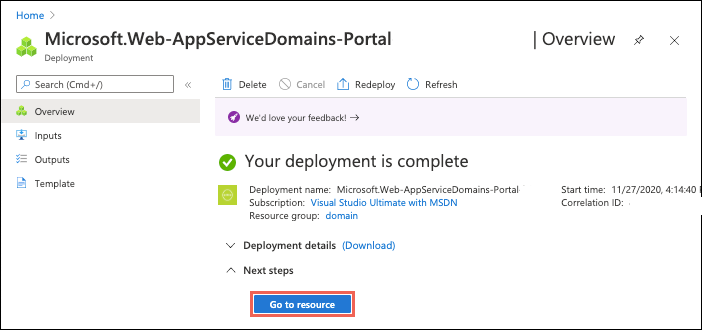
Nu är du redo att tilldela en App Service-app till den här anpassade domänen.
Kommentar
För vissa prenumerationstyper måste prenumerationen ha tillräcklig historik för Azure innan du kan skapa en App Service-domän. App Service-domäner stöds inte för kostnadsfri utvärderingsversion eller kreditbaserade prenumerationer.
Mappa ett värdnamn manuellt
Om den startas från sidan Anpassade domäner i en app kan du redan mappa rotdomänen (till exempel contoso.com) och underdomänen www (till exempel www.contoso.com) till din app i Guiden App Service-domän. Du kan mappa andra underdomäner till din app, till exempel shoppingcart (som i shoppingcart.contoso.com).
I den vänstra menyn för din app väljer du Anpassade domäner.
Välj Lägg till en anpassad domän.
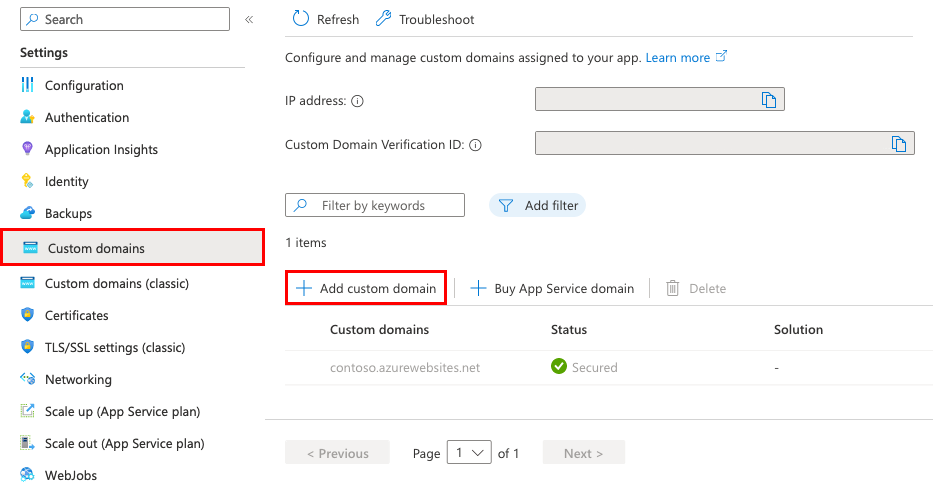
För Domänprovider väljer du App Service-domän.
För TLS/SSL-certifikat väljer du App Service Managed Certificate om din app är på basic-nivån eller högre. Om du vill stanna kvar på den delade nivån eller om du vill använda ditt eget certifikat väljer du Lägg till certifikat senare.
För TLS/SSL-typ väljer du önskad bindningstyp.
Inställning beskrivning Anpassad domän Domännamnet som TLS/SSL-bindningen ska läggas till för. Tumavtryck för privat certifikat Certifikatet som ska bindas. TLS/SSL-typ - SNI SSL: Flera SNI SSL-bindningar kan läggas till. Med det här alternativet kan flera TLS/SSL-certifikat skydda flera domäner på samma IP-adress. De flesta moderna webbläsare (inklusive Internet Explorer, Chrome, Firefox och Opera) stöder SNI (mer information finns i Servernamnindikation).
- IP SSL: Endast en IP SSL-bindning kan läggas till. Med det här alternativet kan endast ett TLS/SSL-certifikat skydda en dedikerad offentlig IP-adress. När du har konfigurerat bindningen följer du stegen i Mappa om poster för IP-baserad SSL.
IP SSL stöds endast på standardnivå eller högre.I App Service-domän väljer du en App Service-domän i din prenumeration.
Kommentar
Information om hur du mappar till en App Service-domän i en annan prenumeration finns i Mappa en externt köpt domän. I det här fallet är Azure DNS den externa domänprovidern och du måste lägga till nödvändiga DNS-poster manuellt.
I Domäntyp konfigurerar du den domäntyp som du vill mappa:
Domäntyp beskrivning Rotdomän Underdomänen rot eller apex. Om du köper domänen contoso.comär det rotdomänen.Underdomän I rutan Underdomän anger du en underdomän som wwwellershoppingcart.Markera Lägga till.
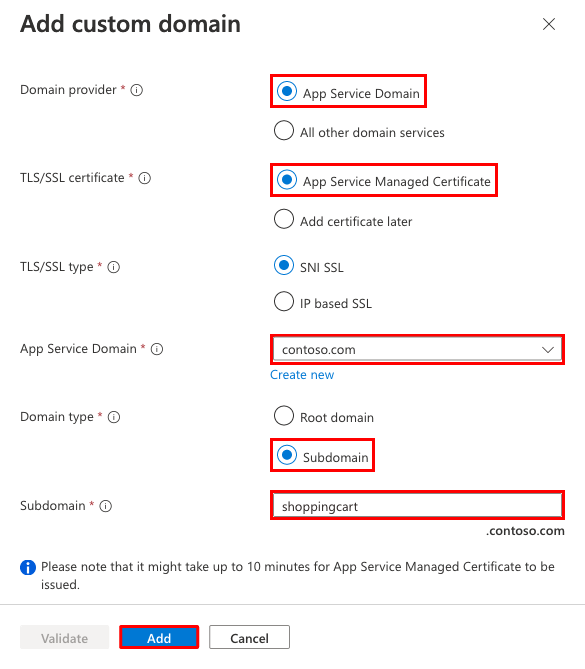
Du bör se den anpassade domänen som har lagts till i listan. Du kan också se ett rött X och texten Ingen bindning.
Om du valde App Service Managed Certificate tidigare väntar du några minuter på att App Service ska skapa det hanterade certifikatet för din anpassade domän. När processen är klar blir det röda X en grön bockmarkering med ordet Skyddad. Om du har valt Lägg till certifikat senare blir det röda X kvar tills du lägger till ett privat certifikat för domänen och konfigurerar bindningen.
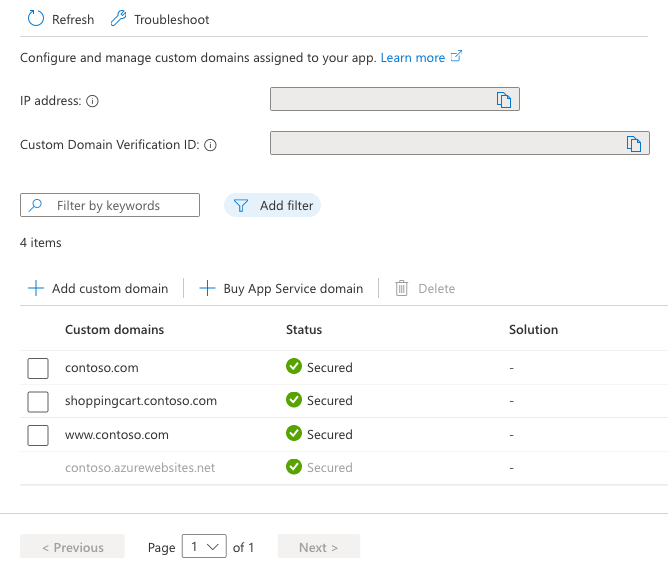
Kommentar
Om du inte konfigurerar en certifikatbindning för din anpassade domän får alla HTTPS-begäranden från en webbläsare till domänen ett fel eller en varning, beroende på webbläsaren.
Testa mappningen genom att navigera till den i en webbläsare. (Gå till exempel till
shoppingcart.contoso.com.)
Förnya domänen
App Service-domänen som du har köpt är giltig i ett år från inköpstillfället. Du kan konfigurera domänen så att den förnyas automatiskt, eller så kan du förnya domännamnet manuellt upp till 90 dagar innan domänen upphör att gälla. När den automatiska eller manuella förnyelsen har slutförts debiteras du för kostnaden för domänen och domänens giltighetstid förlängs med ytterligare ett år.
Kommentar
För .nl-domäner kan du bara förnya domänen manuellt med början 90 dagar före domänens förfallotid och upp till den 20:e i månaden före förfallodatumet. Du kommer inte att kunna förnya domänen efter den här perioden även om domänen ännu inte har upphört att gälla.
Om du vill konfigurera automatisk förnyelse eller om du vill förnya domänen manuellt följer du dessa steg:
I sökfältet söker du efter och väljer App Service-domäner.
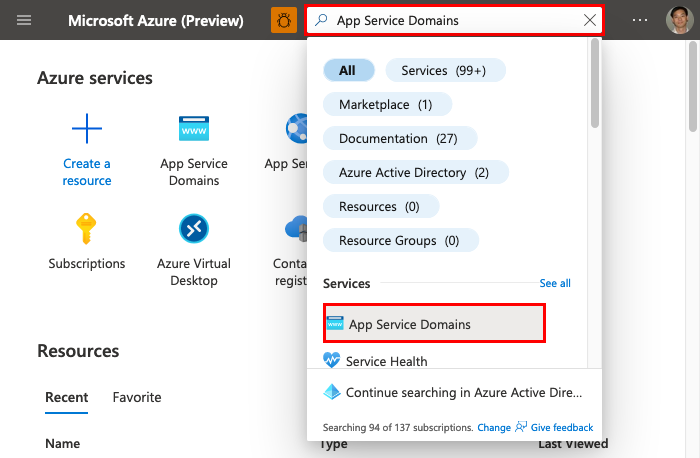
Välj den domän som du vill konfigurera.
I det vänstra navigeringsfältet i domänen väljer du Domänförnyelse. Om du vill börja förnya domänen automatiskt väljer du På. Annars väljer du Av. Inställningen utförs direkt. Om automatisk förnyelse är aktiverat försöker Azure fakturera dig för domännamnsförnyelsen dagen efter domänens förfallodatum.
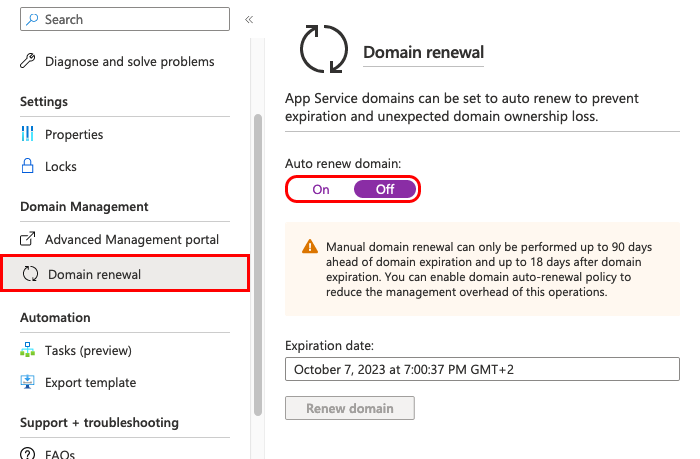
Kommentar
När du navigerar bort från sidan bortser du från felet "Dina osparade redigeringar kommer att ignoreras" genom att välja OK.
Om du vill förnya domänen manuellt väljer du Förnya domän. Den här knappen är dock inte aktiv förrän 90 dagar före domänens förfallodatum.
Om domänförnyelsen lyckas får du ett e-postmeddelande inom 24 timmar.
Hantera anpassade DNS-poster
I Azure hanteras DNS-poster för en App Service-domän med hjälp av Azure DNS. Du kan lägga till, ta bort och uppdatera DNS-poster precis som för en externt köpt domän. Så här hanterar du anpassade DNS-poster:
I sökfältet söker du efter och väljer App Service-domäner.
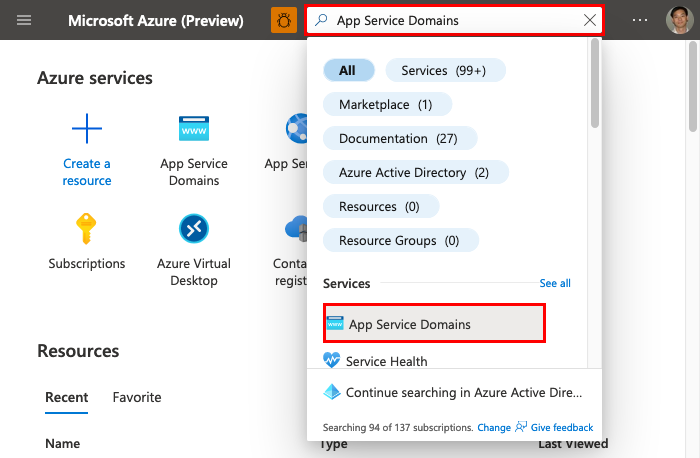
Välj den domän som du vill konfigurera.
På sidan Översikt väljer du Hantera DNS-poster.
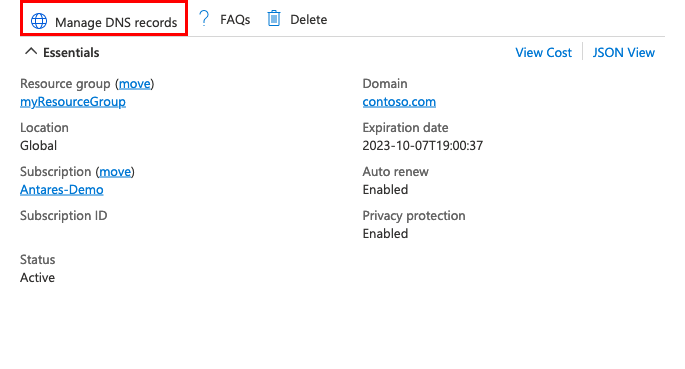
Information om hur du redigerar DNS-poster finns i Hantera DNS-zoner i Azure Portal.
Uppdatera kontaktinformation
När du har köpt App Service-domänen kan du uppdatera domänens kontaktinformation om du behöver det. Det är viktigt att hålla den här kontaktinformationen uppdaterad så att du kan ta emot meddelanden om din domän och få verifieringsmeddelanden om du bestämmer dig för att överföra din domän. Så här uppdaterar du din kontaktinformation:
I sökfältet söker du efter och väljer App Service-domäner.
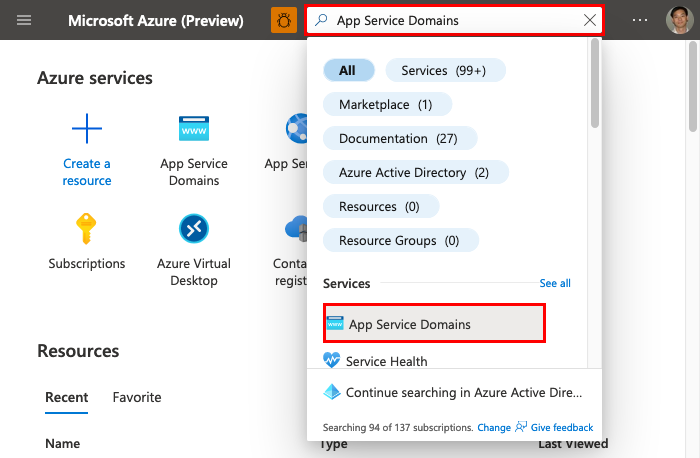
Välj den domän som du vill konfigurera.
I det vänstra navigeringsfältet i domänen väljer du Avancerad domänhantering (förhandsversion). Om du vill uppdatera din kontaktinformation väljer du Redigera kontakt.
I fönstret som visas uppdaterar du de nödvändiga fälten och väljer sedan Skicka.
När du har skickat begäran kan det ta lite tid innan kontaktinformationen uppdateras.
Kommentar
Om du har inaktiverat sekretessskyddet och uppdaterar namn- eller organisationsinformation skickas en e-postverifiering till e-postadressen i filen för bekräftelse. Om du uppdaterar din e-postadress skickas dessutom ett verifieringsmeddelande först till det tidigare e-postmeddelandet i filen för bekräftelse. När det har slutförts skickas ett annat e-postmeddelande till det nya e-postmeddelandet i filen för bekräftelse. Kontaktinformationen uppdateras inte förrän du har bekräftat via e-post.
Inaktivera sekretessskydd
Viktigt!
När du har inaktiverat sekretessskyddet kan du inte längre återaktivera sekretessskyddet igen.
Sekretessskydd döljer din kontaktinformation för domänregistrering från WHOIS-databasen. Om den aktiveras när domänen skapas ingår sekretessskydd redan i den årliga domänregistreringsavgiften utan extra kostnad. Det finns dock vissa scenarier, till exempel överföring av domänen ut, där du behöver inaktivera sekretessskydd, kan du göra det genom att:
I sökfältet söker du efter och väljer App Service-domäner.
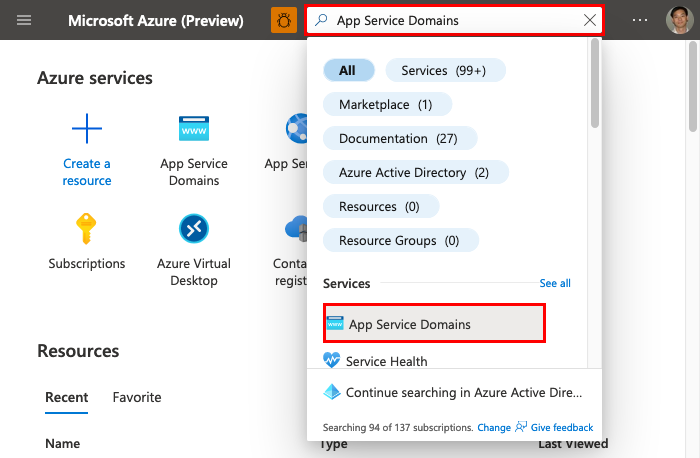
Välj den domän som du vill konfigurera.
I det vänstra navigeringsfältet i domänen väljer du Avancerad domänhantering (förhandsversion). Om du vill inaktivera sekretessskydd väljer du Inaktivera i avsnittet Domänsekretess .
Avbryt köpet
När du har köpt App Service-domänen har du fem dagar på dig att avbryta köpet och få en fullständig återbetalning. Efter fem dagar kan du ta bort App Service-domänen men inte få någon återbetalning.
I sökfältet söker du efter och väljer App Service-domäner.
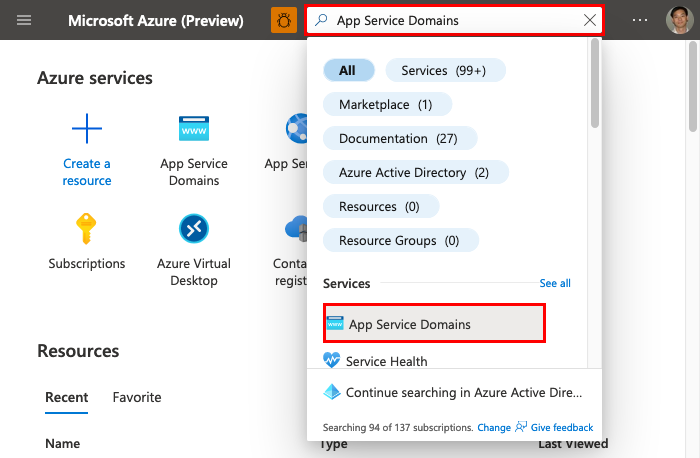
Välj den domän som du vill konfigurera.
I domänens vänstra navigering väljer du Lås.
Ett borttagningslås har skapats för din domän. Så länge det finns ett borttagningslås kan du inte ta bort App Service-domänen.
Välj Ta bort för att ta bort låset.
I domänens vänstra navigering väljer du Översikt.
Om annulleringsperioden för den köpta domänen inte har förflutit väljer du Avbryt köp. Annars visas knappen Ta bort i stället. Om du vill ta bort domänen utan återbetalning väljer du Ta bort.
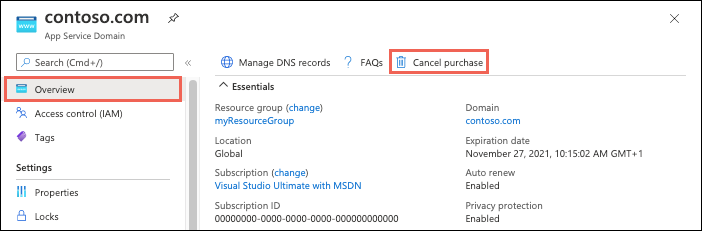
Bekräfta åtgärden genom att välja Ja.
När åtgärden är klar släpps domänen från din prenumeration och är tillgänglig för alla att köpa igen.
Vanliga frågor och svar
- Varför visas "Den här prenumerationen har inte faktureringsstöd för att köpa en App Service-domän"?
- Varför får jag ett SubscriptionExceededMaxDomainLimit-fel när jag skapar en App Service-domän?
- Hur gör jag för att dirigera standard-URL:en till en anpassad katalog?
Varför visas "Den här prenumerationen har inte faktureringsstöd för att köpa en App Service-domän"?
Kostnadsfria prenumerationer, som inte kräver ett bekräftat kreditkort, har inte behörighet att köpa App Service-domäner i Azure.
Varför får jag ett SubscriptionExceededMaxDomainLimit-fel när jag skapar en App Service-domän?
Antalet App Service-domäner som en prenumeration kan ha beror på prenumerationstypen. Prenumerationer som har en månatlig kredittilldelning, till exempel Visual Studio Enterprise-prenumerationen, har en gräns på en App Service-domän. Om du vill öka gränsen konverterar du till en betala per användning-prenumeration.
Hur gör jag för att dirigera standard-URL:en till en anpassad katalog?
Det här är inte ett DNS-matchningsscenario. Som standard dirigerar App Service webbegäranden till rotkatalogen för din appkod. Information om hur du dirigerar dem till en underkatalog, till exempel public, finns i Omdirigera till en anpassad katalog.
Gå vidare
Lär dig hur du binder ett anpassat TLS/SSL-certifikat för att skydda App Service.